Rumah >tutorial komputer >Penyelesaian masalah >Bagaimana untuk menyediakan GPU dalam sistem Win10
Bagaimana untuk menyediakan GPU dalam sistem Win10
- 王林ke hadapan
- 2024-01-12 13:24:112081semak imbas
GPU memainkan peranan yang sangat penting apabila pengguna bermain permainan Sesetengah rakan ingin menyediakannya tetapi tidak tahu cara menyediakan GPU dalam sistem Win10 Seterusnya, saya akan memberikan pengenalan terperinci kepada kaedah tetapan GPU Win10. Jika anda berminat Boleh datang dan lihat.
1 Klik Mula dalam bar tugas di bawah dan pilih "Tetapan" dalam pilihan menu untuk masuk.
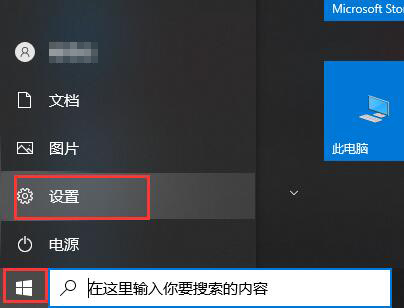
2. Selepas memasuki antara muka baharu, klik pilihan "Sistem".
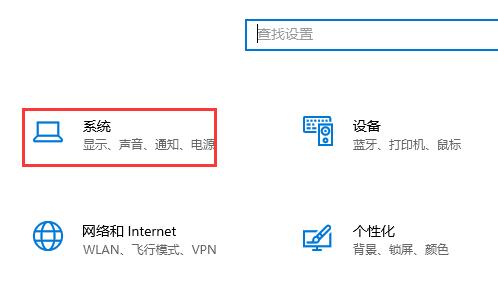
3 Kemudian klik pilihan "Paparan" di sebelah kiri dan pilih pilihan "Tetapan Grafik".
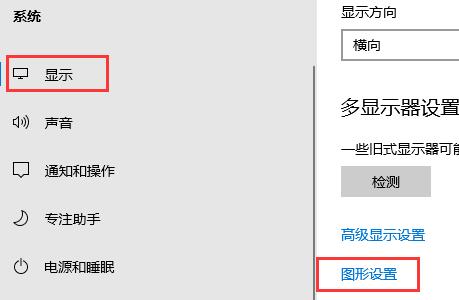
4. Klik butang "Semak imbas".
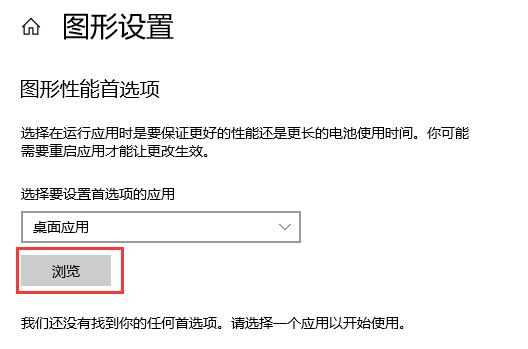
5 Pilih aplikasi yang ingin anda percepatkan, ambil "Simulator Yakami" sebagai contoh, klik butang "Tambah" di sudut kanan bawah.
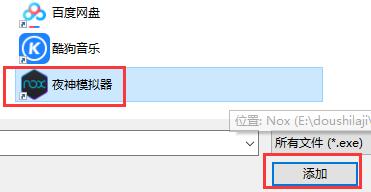
6 Klik "Pilihan" selepas menambah.
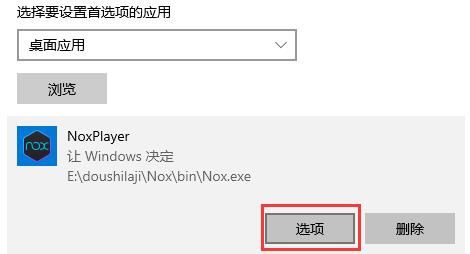
7 Di sini kita boleh memilih "Prestasi Tinggi" dan "Penjimatan Tenaga", semak mereka dan klik "Simpan".
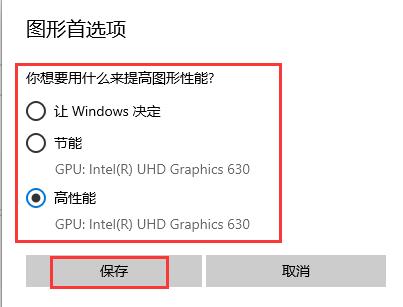
8 Jika anda ingin mempercepatkan alatan yang disertakan dengan sistem, anda boleh memilih "Apl Kedai Microsoft" di bawah "Pilih apl untuk menetapkan keutamaan".
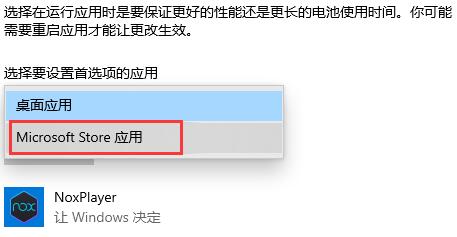
9 Kemudian klik "Pilih Aplikasi" untuk memilih aplikasi yang kami perlukan Mengambil "Bar Permainan Xbox" sebagai contoh, klik butang "Tambah", dan anda juga boleh mengklik "Pilihan" untuk membuat tetapan yang berkaitan.
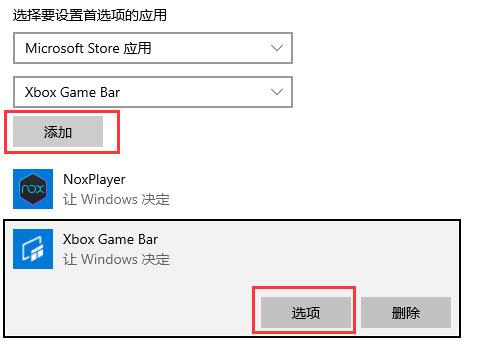
Atas ialah kandungan terperinci Bagaimana untuk menyediakan GPU dalam sistem Win10. Untuk maklumat lanjut, sila ikut artikel berkaitan lain di laman web China PHP!
Artikel berkaitan
Lihat lagi- Bagaimana untuk menyelesaikan ralat fatal win11steam
- Bagaimana untuk menyelesaikan masalah yang pemasangan Win11 memerlukan TPM2.0
- Langkah mudah dan berkesan untuk menyelesaikan ralat 0x80070057
- Betulkan Ralat 0x80070057: Selesaikan Masalah Komputer dengan Cepat
- panduan win11 untuk memasang aplikasi android

